

|
本站电脑知识提供应用软件知识,计算机网络软件知识,计算机系统工具知识,电脑配置知识,电脑故障排除和电脑常识大全,帮助您更好的学习电脑!不为别的,只因有共同的爱好,为软件和互联网发展出一分力! ai中想要制作一个毛绒绒的效果,那么边缘要如何制作呢?亲们或许不知道ai圆形怎么添加毛绒绒的边缘,那么今天小编就讲解ai毛绒绒特效的制作方法哦,希望能够帮助到大家呢。 我们用【椭圆工具】画出一个红色的大圆形,如图所示。 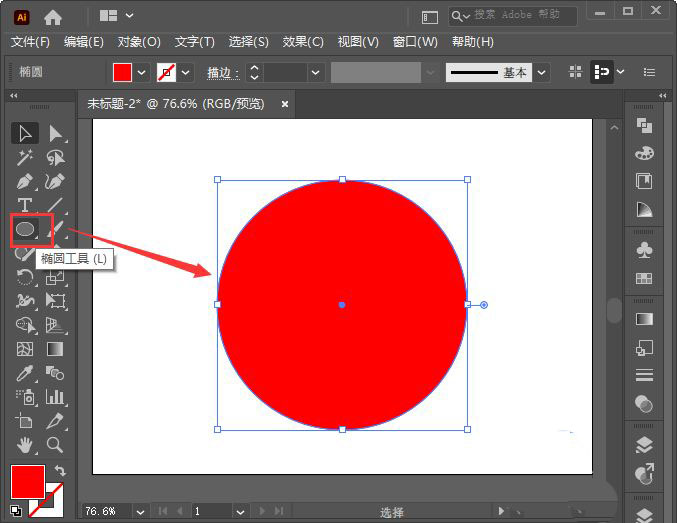
接着,我们在大圆形的上面,再画出一个小圆形,填充不同的颜色即可,如图所示。 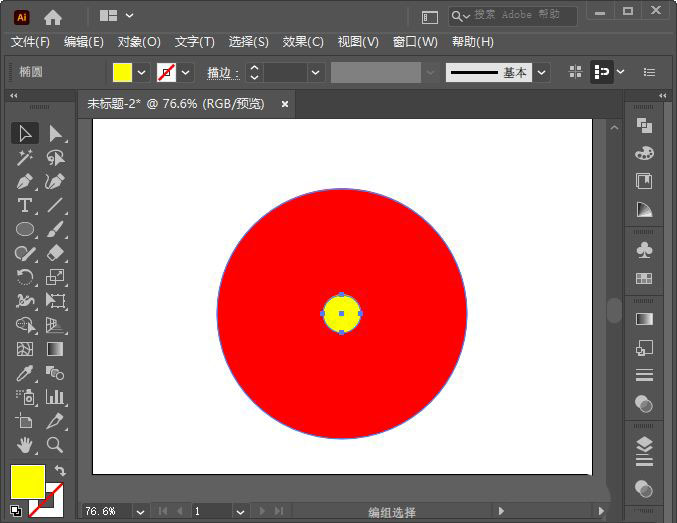
我们把两个圆形一起选中,然后按下【ALT+CTRL+B】混合在一起,如图所示。 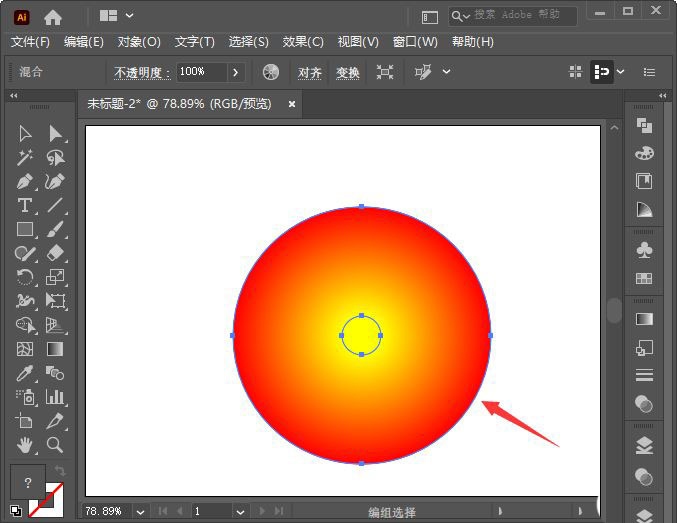
我们点击【混合工具】,然后把指定的步数设置为800,点击【确定】,如图所示。 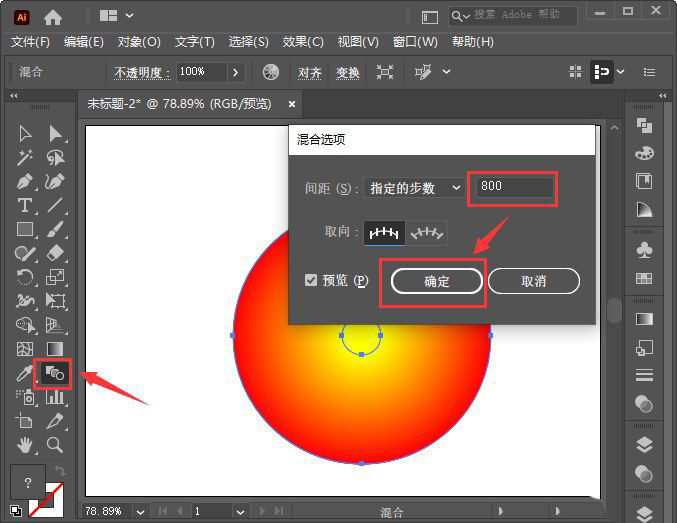
接下来,我们在【效果】-【扭曲和变换】中选择【粗糙化】,如图所示。 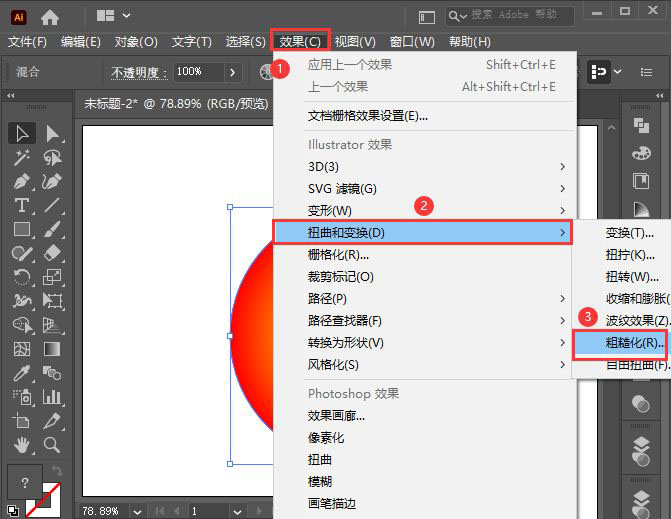
我们把粗糙化的大小设置为100,细节设置为70,点击【确定】,如图所示。 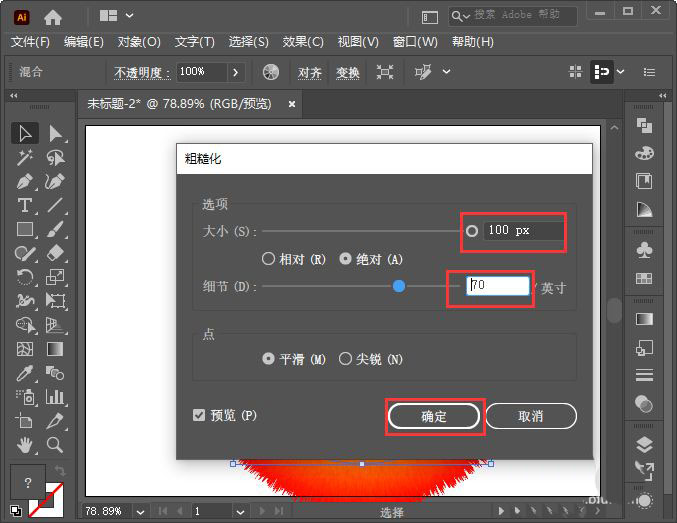
最后,我们看到圆形就变成毛绒绒的效果了。 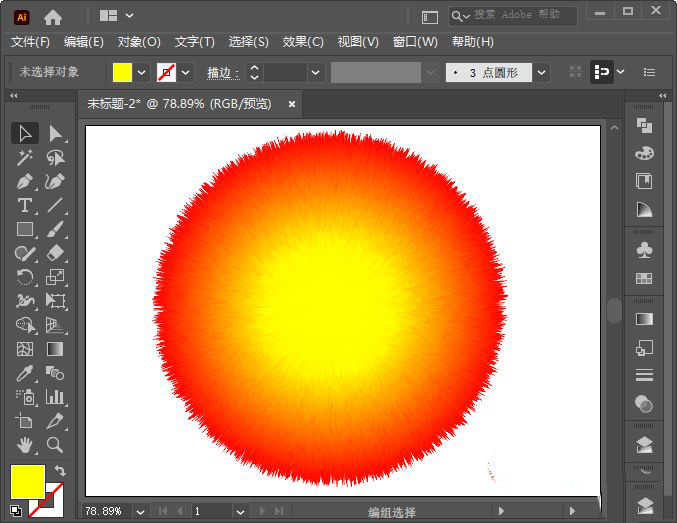
以上就是ai毛绒绒特效的制作方法,希望大家喜欢哦。 学习教程快速掌握从入门到精通的电脑知识 |
温馨提示:喜欢本站的话,请收藏一下本站!